▼
Scroll to page 2
of
25
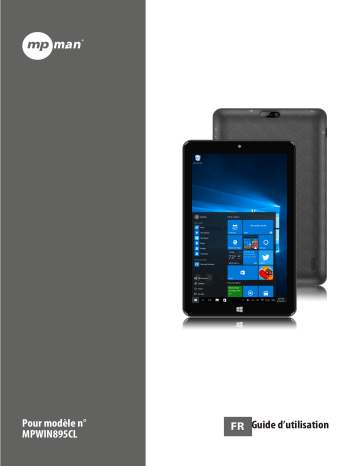
Pour modèle n° MPWIN895CL FR Guide d’utilisation 1:Touches 1. Touche d’alimentation : Appuyez brièvement pour mettre en veille ou sortir de veille. Maintenez appuyé pour allumer / éteindre l’appareil. 2. Volume+ 3. Volume – 4. Connexion USB 5. Connexion écouteurs 6. Fente carte TF 1 Précautions • N'appuyez pas sur la surface de l'écran tactile avec un objet coupant. L'écran tactile peut êtr e percé ou bossé, et cela peut causer une panne ou un dysfonctionnement. • Faites attention lors de l'utilisation, l'écran tactile et l'affichage peuvent être endommagés s'ils subissent des chocs externes ou des pressions. En cas de dégâts externes ou de transformation, le client devra payer les frais de réparations même pendant la période de garantie. • Ne faites pas subir de choc excessif et ne faites pas tomber l'appareil. • Faites attention à l'utilisation à fort volume pendant une longue période. Cela peut provoquer des troubles de l'audition. • Ne démontez pas votre équipement à votre guise car cela annulera la garantie de service gr atuite. • L'équipement peut être endommagé ou des données peuvent être perdues si le câble de l'éq uipement est déconnecté ou éteint pendant la mise à jour du micro-logiciel et le téléchargemen t ou le chargement de fichier. • N’utilisez pas dans un environnement froid, humide ou poussiéreux. Cela pourrait causer des transformations externes ou une condensation de l'écran et un dysfonctionnement. • Nous n'assumons aucune responsabilité pour la perte de données stockées dans l'équipemen t. Veuillez utiliser l'équipement après avoir sauvegardé les fichiers importants. • Veuillez éviter d'utiliser dans des environnements poussiéreux car de la poussière pourrait ent rer dans l'équipement ou dans l'écran. • Il peut y avoir une certaine faiblesse pendant le chargement ou lors de l'utilisation d'un prog ramme qui a une forte charge de travail du fait d'une utilisation à grande vitesse du CPU. • Équipement de grade B (équipement de diffusion et communication pour utilisation résidentiell e) : Comme les équipements EMC pour utilisation résidentielle (catégorie B), le but principal es t d'utiliser dans les zones résidentielles, utilisables dans toutes les zones. Cet équipement a des risques d'interférences, ne peut pas supporter des services relatifs à la sécurité de la vie humaine. 2 Allumage du PC 1. Appuyez sur la touche d'alimentation pour allumer le PC Extinction du PC 1. Touchez l'icône d'alimentation dans le coin inférieur gauche de l'écran 2. Touche « éteindre » pour éteindre le PC 3 Comprendre l’écran Mode bureau Mode tablette Comment passer du mode bureau au mode tablette 1. Faites glisser l'écran de la droite vers la gauche. 4 2. Touchez « Mode tablette » pour changer entre le mode bureau et le mode tablette. Menu latéral sur le mode tablette 1. Faites glisser l'écran de la droite vers la gauche. 5 2. « Mode tablette », « Verrouillage de rotation », « Paramètres », « Wi-Fi » et d'autres fon ctions se présentent. Menu de toutes les applications sur le mode tablette 1. Touchez l'icône d'application dans le coin inférieur gauche de l'écran 6 2. Toutes les applications apparaissent sur l'écran. Fente carte micro SD Micro SD est un type de disque amovible, permettant de transporter facilement des données et augmenter la capacité du PC Utilisation de la carte 1. Insérez une carte Micro SD dans la Fente pour carte Micro SD. 2. Message dans le coin supérieur droit 3. Cliquez et touchez 'Ouvrir le dossier pour voir les fichiers' 4. À présent, vous pouvez sauvegarder, déplacer et effacer des données sur la carte micro SD. 5. Une fois l'utilisation terminée, appuyez sur la carte SD et la carte sera éjectée. 7 Régler le volume Le réglage du volume peut être effectué avec les touches et avec les icônes de volume en bas à droite de l'écran. . Régler le volume avec la touche Appuyez sur la touche volume en haut du PC et réglez le volume Régler le volume avec l'icône Touchez l'icône de volume dans le coin inférieur droit de l'écran 8 Régler la luminosité du LCD ※ Le réglage de luminosité maximum lors de l'utilisation, et le réglage sombre lors de la veille permet d'augmenter la durée d'utilisation de la batterie 1. Ouvrez le menu latéral. 2. Réglez la luminosité de l'écran en touchant l'icône de luminosité. Réseau sans fil (Wi-Fi) Vous pouvez simplement connecter sur le réseau sans fil si vous êtes à portée d'un réseau W i-Fi Connecter le LAN sans fil 1. Touchez l'icône Wi-Fi dans le coin inférieur droit de l'écran 9 2. La liste de tous les réseaux Wi-Fi apparaitra. Touchez le réseau de votre choix dans la liste. 3. Touchez pour connecter ※ Vous pouvez obtenir la clé réseau auprès de votre fournisseur d'accès 10 Batterie Si vous utilisez le PC avec la batterie et non l'adaptateur, veuillez consulter cette description Charger la batterie Branchez le chargeur dans le port de chargement du PC Vérifier l'utilisation de la batterie Permet de vérifier l'utilisation de la batterie 1. Vérifier sur la barre des tâches Après avoir séparé le port du chargeur du PC, touchez l'icône de batterie oite de l'écran. en bas à dr Information sur la durée de batterie restante En tant que produit périssable, la durée d'utilisation de la batterie diminue si elle est utilisée p endant longtemps. Si le nombre d'heure d'utilisation de la batterie diminue à moins de la moitié du nombre d'heur e d'utilisation lors de l'achat, veuillez remplacer la batterie Si la batterie n'est pas utilisée pendant une longue période, veuillez la conserver chargée à 3 0-40% Vous pouvez augmenter la durée de batterie en respectant les instructions ci-dessus. [Attention] Si vous ne chargez pas la batterie correctement, il y a un risque d'explosion Pour les batteries usées, veuillez les jeter conformément aux instructions de fournisseur 11 Guide de démarrage rapide clavier Bluetooth Le produit final peut être un peu différent de celui présenté dans ce guide, du fait de mise à jour de nos produits, le produit est sujet à changement sans notification. La différence des objets fournis avec le produit et des accessoires disponibles est due à la différence de zone géographique Icônes d'instruction AVERTISSEMENT : situation qui pourrait causer des blessures sur vous ou sur des tiers. Attention, situation qui pourrait causer des dégâts sur votre appareil ou d'autres équipements. Élimination de batteries usagées et des équipements électriques et électroniques. Ce symbole sur le produit ou sur les batteries ou sur l'emballage signifie que ce produit et toutes les batteries qu'il contient ne doivent pas être éliminées avec vos déchets domestiques. À la place, il est de votre responsabilité de le remettre à un centre de collecte et de recyclage adapté afin de participer à la conservation des ressources naturelles et prévenir les conséquence négatives potentielles pour la santé humaine et l'environnement du fait de la présence possible de produits nocifs dans les batteries et les équipements électroniques, qui seraient causées par une élimination inappropriée. Pour plus d'informations concernant le lieu approprié pour vous débarrasser de vos batteries et des déchets électroniques et électriques, veuillez contacter votre mairie / centre communal, votre service de collecte des déchets domestiques ou le magasin dans lequel vous avez acheté ce produit. Ce produit contient un batterie Ion-lithium. Cet appareil est classifié comme un produit commercial contenant une batterie ion lithium. Marques déposées Bluetooth® est une marque déposée de Bluetooth SIG, Inc. Toutes les autres marques déposées sont la propriété de leurs propriétaires respectifs. Contenu du paquet : Clavier, câble de chargement micro-USB, manuel d'utilisation. 12 Guide de démarrage 1. Touche Interrupteur coulissant M/A : faites glisser sur ON ou OFF pour allumer ou éteindre l'appareil. 2. Indicateur lumineux Indicateur lumineux de batterie : positionnez l'interrupteur sur marche. L'indicateur lumineux rouge s'allumera pendant quatre secondes et s'éteindra pour économiser de l'énergie. Votre clavier est encore allumé. Indicateur lumineux Bluetooth : Appuyez sur la touche [Connect], l'indicateur lumineux [Bluetooth] clignotera en bleu, l'indicateur lumineux restera allumé jusqu'à ce que le clavier se connecte avec votre appareil. Indicateur de verrouillage des majuscules: L'indicateur reste allumé lorsque les majuscules sont verrouillées. Indicateur solaire : L'indicateur solaire restera allumé lorsque le clavier sera en cours de chargement par l'énergie solaire. Indicateur de chargement (rouge) : s'allume lors du chargement, s'éteint lorsque le chargement est terminé. 13 TOUCHES DE FONCTION: Lang IOS: Accueil IOS: Diminuer IOS : augmenter Recherche IOS : Diaporama Clavier virtuel Langue changement Piste précédente Lecture/Pause Piste suivante Muet Baisser le volume Monter le volume IOS: Insérer Verrouiller IOS: Coller IOS : changer langue IOS : sélectionner tout Amélioré Fonctions IOS: Copier Android: augmenter Android :Accueil Android:Diminuer Android: VIRTUEL Clavier Courrier électronique Android :paramètres Baisser le volume Android: Revenir Android: Muet Android:Monter le volume Android: Bureau Android:Menu d'application Android: Barre des tâches Android:interrupteur Langue Android :Menu Navigateur web Android: Lecture Android :Recherche vocale Copier Coller Android:Calculatrice Sélectionner tout Couper Windows: Accueil Android: Carte IOS: Diaporama 14 Android (Samsung) et Windows (surface) sont les systèmes d'exploitation prioritaires, et IOS (iPad) est un système d'exploitation complémentaire. Systèmes Android Accueil Revenir Recherche Carte Muet Baisser le volume Monter le volume Piste précédente Lecture/Pause Piste suivante Verrouiller Navigateur web Courrier électronique interrupteur Langue Langue changement Copier Coller Couper Sélectionner tout Clavier virtuel Déplacer le curseur. Vers le haut Déplacer le curseur. Déplacer le curseur. Déplacer le curseur. Vers le début Vers le bas Vers la fin 15 Systèmes Windows Navigateur web Courrier électronique Langue changement Interrupteur Langue Langue changement Sélectionner tout Sélectionner tout Copier Copier Coller Coller Couper Couper Déplacer le curseur. Vers le début Déplacer le curseur.Vers la fin Accueil Diaporama Muet Baisser le volume Monter le volume Piste précédente Lecture/Pause Piste suivante Verrouiller Recherche Clavier virtuel Clavier virtuel Déplacer le curseur. Vers le haut Déplacer le curseur. Vers le début Déplacer le curseur.Vers le bas Déplacer le curseur. Vers la fin Langue changement Interrupteur Langue Sélectionner tout Sélectionner tout Copier Copier Coller Coller Couper Couper Capture d'écran Systèmes IOS 16 Étapes pour coupler le clavier avec votre appareil IOS Étape 1: Sur le clavier, positionnez l'interrupteur sur marche. L'indicateur lumineux bleu s'allumera pendant quatre secondes et s'éteindra pour économiser de l'énergie. Votre clavier est encore allumé. Étape 2: Appuyez sur la touche [connect], l'indicateur lumineux [Bluetooth] clignotera en bleu. Étape 3: Sur l'iPad, sélectionnez : Réglages - Général - Bluetooth - Allumé Étape 4: L'iPad affichera « Bluetooth keyboard 3.0 » comme appareil disponible. Étape 5: Sélectionnez « Bluetooth keyboard 3.0 » sur l'iPad; l'iPad affichera un code. Étape 6: Saisissez le code sur le clavier et appuyez sur entrer, le clavier sera désormais couplé à l'iPad. Étapes de couplage avec votre appareil Android (exemple : une tablette Samsung) Étape 1: Allez dans la page des applications Étape 2: Trouvez l'icône Réglages, allumez le Bluetooth et recherchez un appareil Bluetooth. Étape 3: Allumez le Bluetooth Étape 4 : trouvez le nom du clavier Bluetooth sur l'écran et cliquez dessus Étape 5: Saisissez le code de couplage sur l'écran et appuyez sur la touche Entrer Étapes de couplage avec votre appareil sous système Windows (exemple : une tablette Surface) Étape 1: Allez dans la page des applications Étape 2: Trouvez l'icône Réglages, allumez le Bluetooth et recherchez un appareil Bluetooth. Étape 3: Cliquez sur « changer les réglages de la tablette » Étape 4 : cliquez sur Appareil et trouvez « Ajouter un appareil » Étape 5 : troisièmement, allumez le clavier Bluetooth Étape 6 : trouvez le nom du clavier Bluetooth sur l'écran et cliquez dessus Étape 7 : Saisissez le code de couplage sur l'écran et appuyez sur la touche Entrer Les touches Fn+F- (même couleur que Fn) offrent des fonctions de raccourcis utiles, commencez par tenir la touche FN appuyée, puis, appuyez sur la touche F que vous souhaitez utiliser. 17 Rétroéclairage avec guide de de clavier coloré 1.Appuyez sur le clavier éclairé une fois pour allumer l'éclairage, appuyez de nouveau pour augmenter l'éclairage. Appuyez une troisième fois pour éteindre l'éclairage. 2. pour changer les couleurs de rétroéclairage. 3. Lorsque la capacité de la batterie est inférieure à 20%, les rétroéclairage s'éteindront. La durée de veille du clavier est de 100 heures. Charger la batterie Allumez le clavier Bluetooth Indicateur d'état de batterie vert : la batterie est correctement chargée. Indicateur d'état de batterie rouge : recharger la batterie. Passer par les étapes suivantes : 1. Branchez le câble de chargement micro-USB dans le clavier 2. Branchez le port USB sur un ordinateur ou un adaptateur d'alimentation. 3. Chargez pendant 1 à 3 heures. Ou jusqu'à ce que l'indicateur d'état de batterie s'éteigne. Attention : 1. Lorsque vous ne l'utilisez pas pendant une longue période, il est recommandé d'éteindre le clavier pour prolonger la durée de la batterie. 2. Lorsque l'indicateur de statut d'alimentation clignote, il est recommandé de charger le clavier pendant au moins 2 heures. 3. En statut de fonctionnement, utilisez le câble de chargement d'origine pour charger. D'autres câbles risquent de perturber le code et d'être moins efficaces. Mode Veille pour l'économie d'énergie La batterie longue durée du clavier dure pendant plusieurs semaines d'utilisation normale. Le clavier passera en mode veille s'il est laissé allumé et non utilisé; appuyez sur n'importe quelle touche et attendez une seconde pour le sortir du mode veille. 18 Précautions de sécurité 1. Tenez l'objet à distance des objets pointus. 2. Ne placez pas d'objets lourds sur le clavier. 3. Tenez-le éloigné des objets à micro ondes 4. Ne forcez pas ou ne tordez pas le clavier 5. Tenez le clavier hors de portée de l'huile, des produits chimiques ou d'autres liquides organiques. Nettoyage Nettoyez le clavier avec de l'eau, de l'alcool ou un désinfectant à base d'alcool Résolution de problèmes 1. Assurez-vous que le clavier est allumé (l'indicateur lumineux brille) 2. Assurez-vous que le clavier est à distance d'utilisation (rayon de 10 mètres) 3. Assurez-vous que la batterie est suffisamment chargée 4. Assurez-vous que le Bluetooth de la tablette PC est allumé 5. Appuyez sur la touche « Connect », vérifiez le statut Bluetooth 6. Assurez-vous que le clavier sans-fil est déjà couplé avec le Bluetooth Élimination des batteries usagées Insérez un tournevis entre le dessus en plastique et le boitier métallique en haut ou en bas du clavier, et soulevez le dessus en plastique et enlevez-la complètement. Cette action détruit le clavier et le sépare du circuit imprimé, il est de votre responsabilité de le remettre à un centre de collecte et de recyclage agréé pour participer à la conservation des ressources et éviter les conséquences négatives potentielles pour la santé humaine et l'environnement du fait des substances potentiellement dangereuses des batteries dans les équipements électriques et électroniques. 19 Tableau des substances toxiques et dangereuses / Éléments et leurs contenus Conformément aux << Mesures de contrôle de pollution es produits informatiques et électroniques >> de Chine (Pb) (Hg) (Cd) Câble X O O O O O PWAs X O O O O O Pièces en plastique O O O O O O Membrane O O O O O O Pièces du mètre X O O O O O Dôme en caoutchouc O O O O O O Ingrédients (Cr(VI)) (PBB) (PBDE ) O = indique que le niveau de contenu toxique et dangereux dans le matériau homogène est en-dessous de la limite de la norme SJ/T113632006. X = indique que le niveau de contenu toxique et dangereux dans le matériau homogène est au-dessus de la limite de la norme SJ/T113632006 Les ingrédients marqués d'un « X » dans le tableau sont tous soumis au ROHS « du 27 janvier 2003 sur l'annonce du parlement Européen et du conseil concernant les limitations d'usage de certaines substances dangereuses, directive 2002/95/EC » Remarque : la protection environnementale utilisant un standard de référence de période dépend de la température de fonctionnement régulier du produit et des conditions d'humidité. 20 Spécifications du clavier Bluetooth : 1. Interface MICRO standard 2. Distance de fonctionnement jusqu'à 10 mètres 3. Système de modulation : GFSK 4. Tension de fonctionnement : 3,0-4,2V 5. Intensité de fonctionnement : <2,5mA 6. Intensité de veille : <0,3mA 7. Intensité éteint : <40uA 8. Intensité de chargement : < 200mA 9. Temps en veille : >100 jours 10. Temps de chargement : <2 heures 11. Capacité de la batterie Lithium : 110mA 12. Durée de fonctionnement sans interruption : >40 heures 13. Durée de la batterie Lithium : 3 ans 14. Force des touches : 60±10g 15. Durée de vie des touches : 3 millions de frappes 16. Plage de température d’utilisation : -10 - +55° 21 Attention: Si certains claviers Bluetooth ne peuvent pas être utilisés avec le système Windows 10, cela peut être résolu des manières suivantes : 1.Allumez le clavier BluetoothàActivez le BluetoothàRecherchez le clavier BluetoothàLe clavier Bluetooth est couplé 2.Après la connexion Bluetooth, cliquez sur Imprimantes et scannersàCliquez sur « Appareils et imprimantes » 3.Touchez l'icône du clavier Bluetooth pendant un moment, et choisissez « Propriétés » 4.Choisissez les « services » àsélectionnez les pilotes pour clavier, souris, etc. (HID)->Cliquez sur « Appliquer »à Cliquez sur « OK » 5. Terminez le processus ci-desus, vous pouvez utiliser le clavier Bluetooth avec Windows10. 22 La société MPMAN déclare que cet appareil est conforme à la directive européenne 1999/5/CE dite "R&TTE" (Radio And Terminal Telecommunication Equipement) Pour toute information, veuillez contacter : JME SA Service Technique M. Michel 77 rue dodonée 1180 Bruxelles Belgique Pour toutes questions : MPMAN / JME SAService consommateur M. Cavell 77 rue dodonée 1180 Bruxelles Belgique 12 décembre, 2014